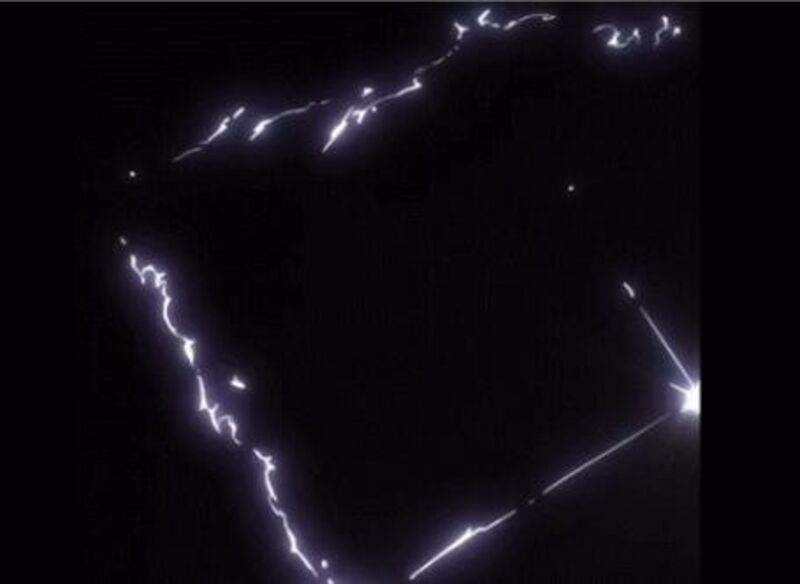在上期的教程中,像素君带来了基于2D线条制作卡通电元素的教程,今天将讲述另一种制作方法~
1)使用样条线工具创建一个路径 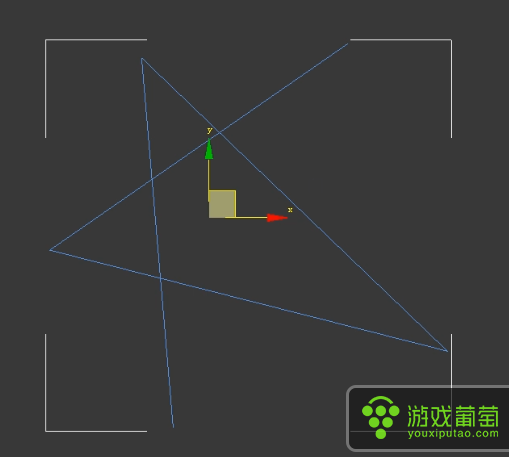
2)创建一个长方体,给合适的长宽高分段,再通过“仅影响轴”工具把坐标轴移到模型的一端 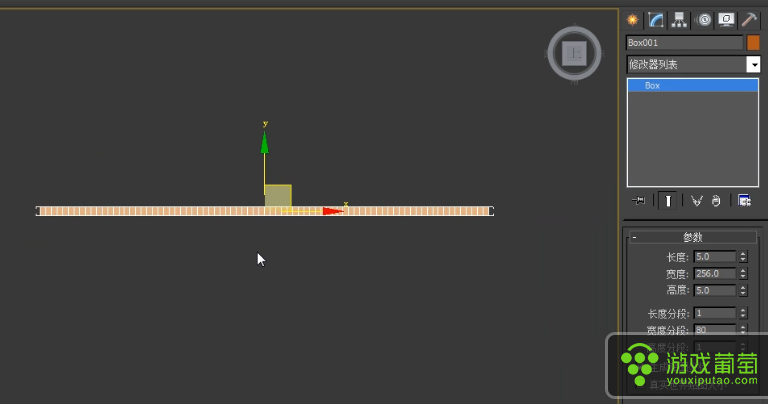
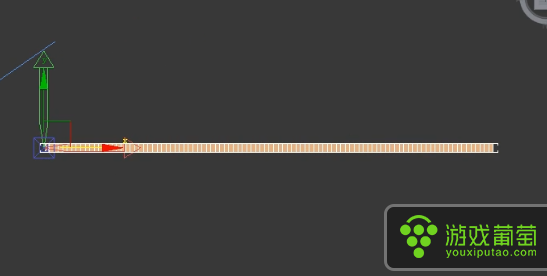
3)给长方体添加“路径变形(WSM)”修改器,拾取步骤一中创建的路径,调节至合适的轴向,调节“百分比”的数值可以看到模型沿路径运动,通过给“百分比“的数值K帧做出模型的动态效果
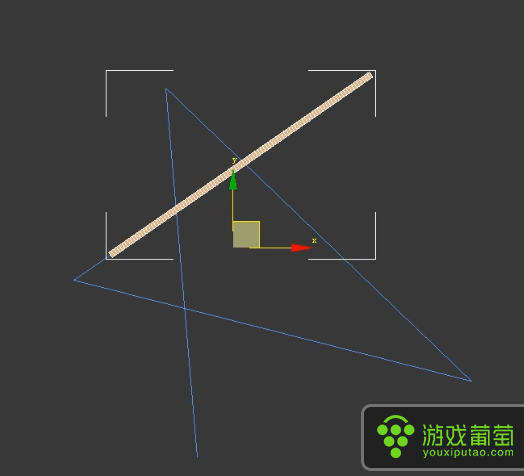
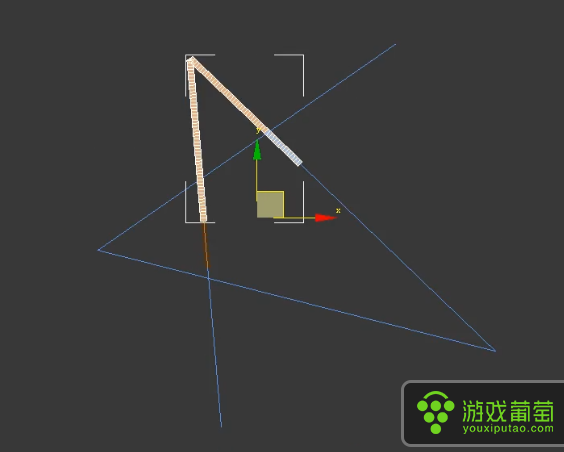
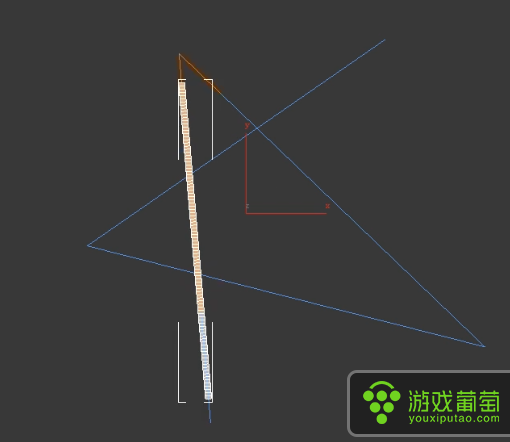
4)接下来做闪电拖尾的小火花效果。创建一个面数相对较高的平面 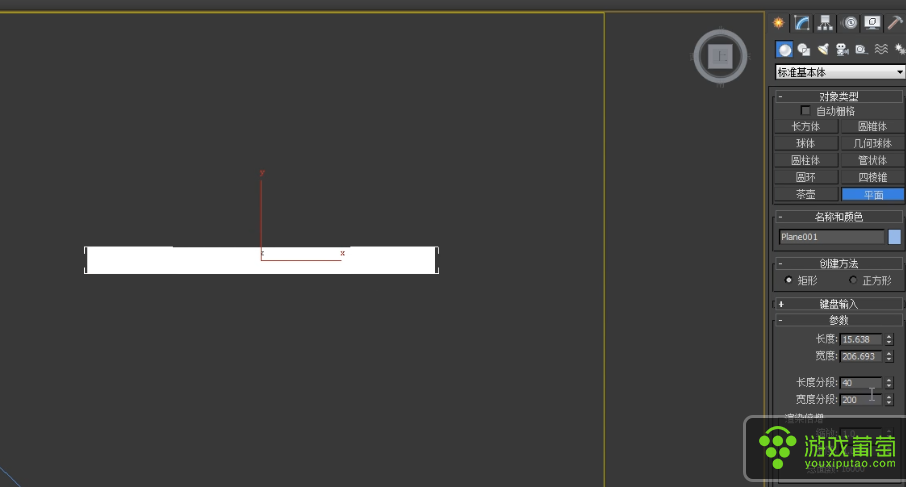
5)添加“置换”修改器,贴图通道选择“细胞”
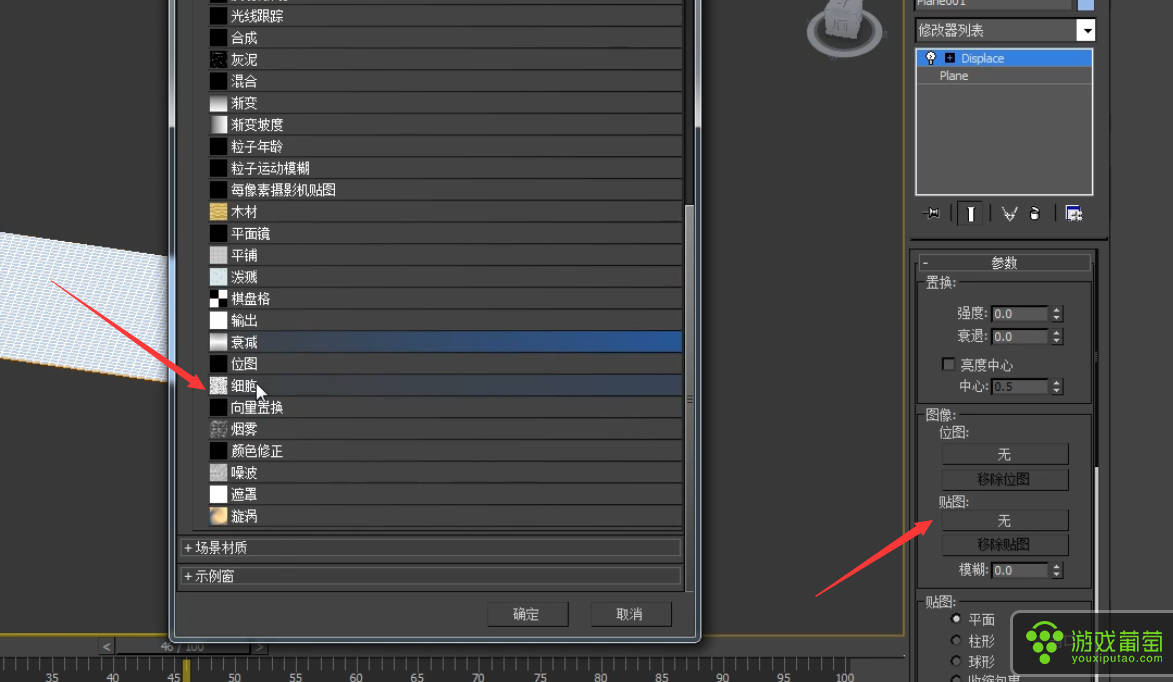
6)再把纹理贴图以“实例”方式添加到“材质编辑器”,根据效果调整细胞的大小、扩散以及凹凸平滑,交换黑色和白色的位置,并调整置换的强度值
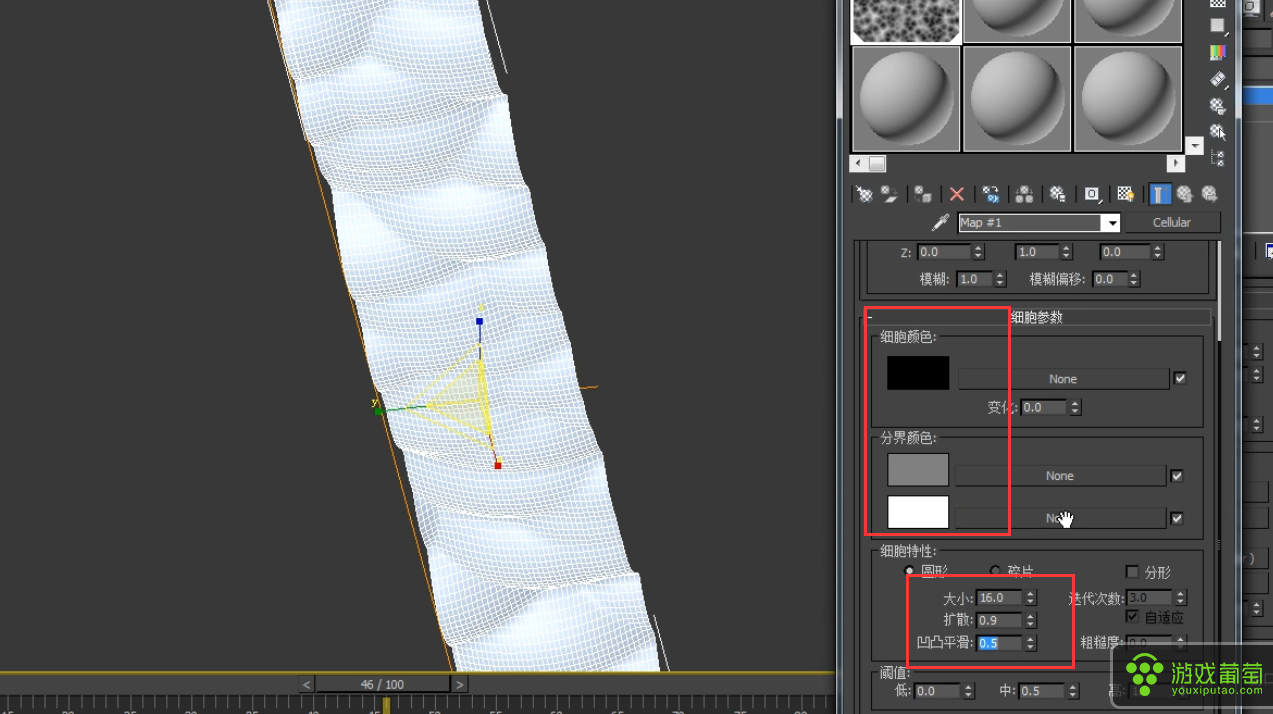
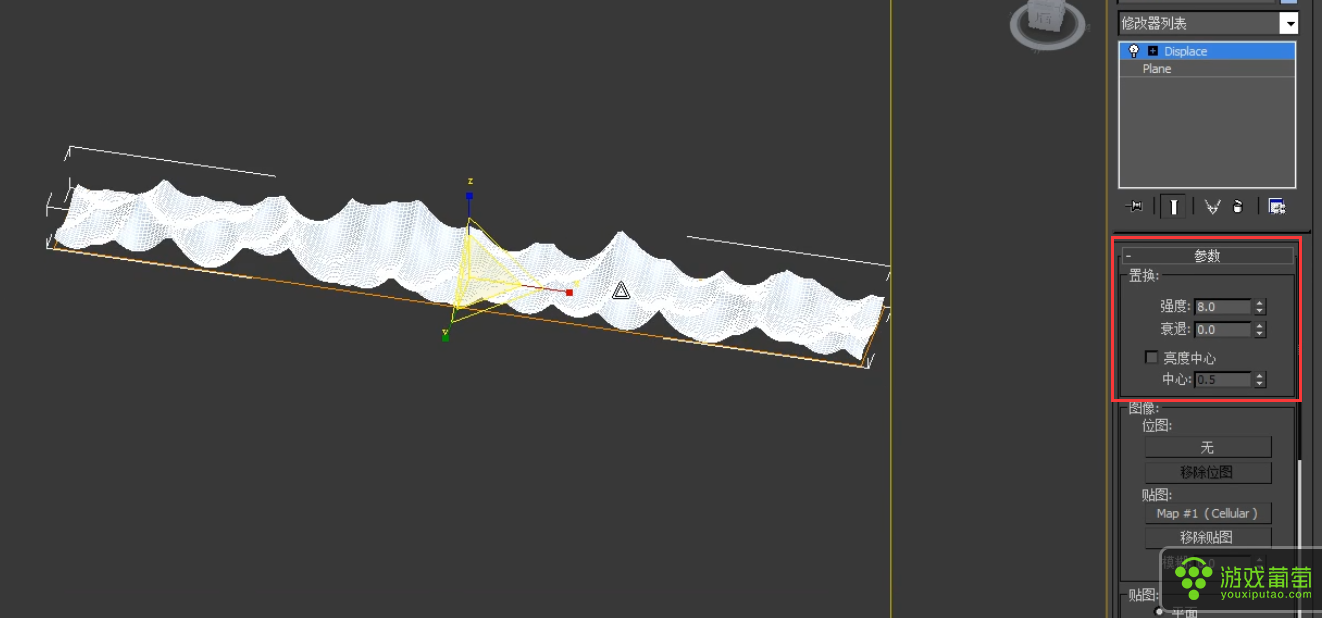
7)添加“切片”修改器给模型做减法
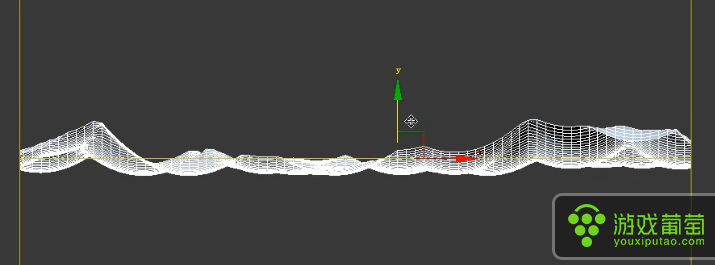
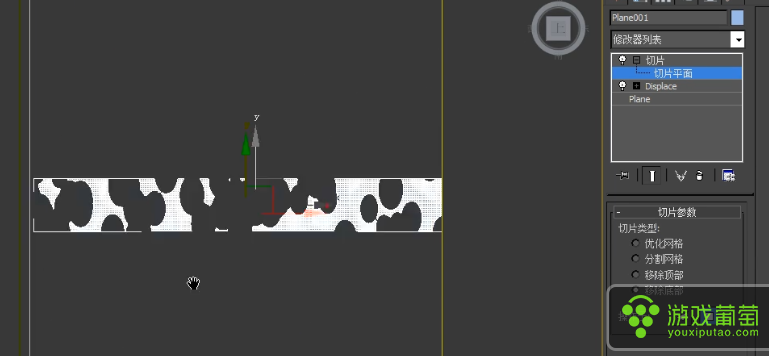
8)通过调整“细胞”贴图纹理的瓷砖值来控制纹理的拉伸,再通过“仅影响轴”工具把坐标轴移至模型一侧的位置
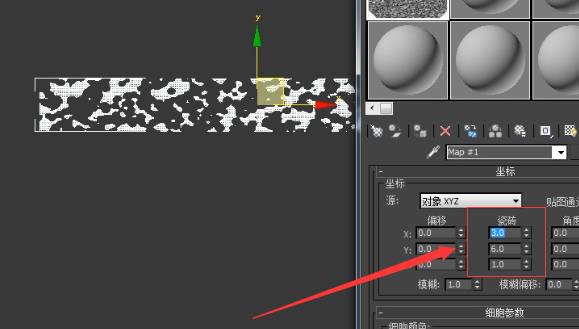
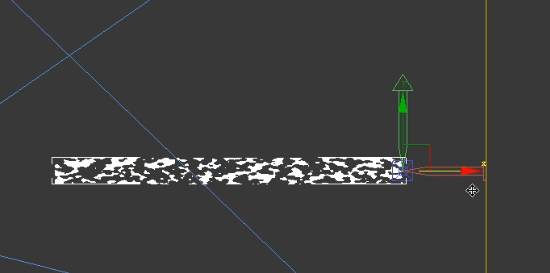
9)给面片添加“路径变形(WSM)”修改器,拾取最开始创建的路径,,通过调整“百分比”和“拉伸“的数值在模型K关键帧
开始帧:
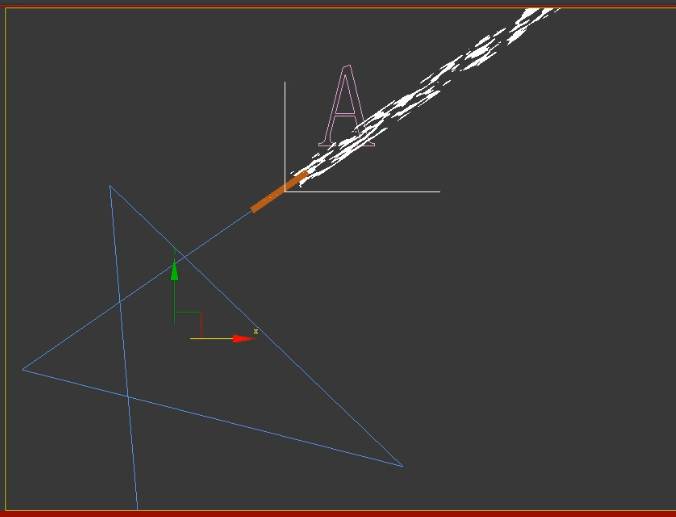
中间帧:
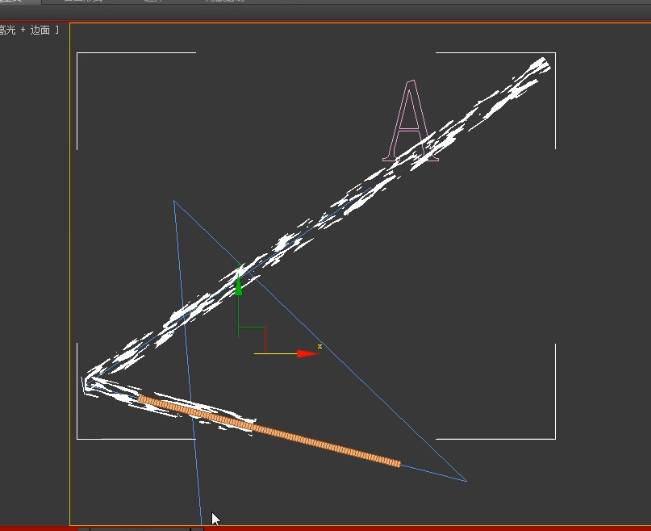
结束帧:
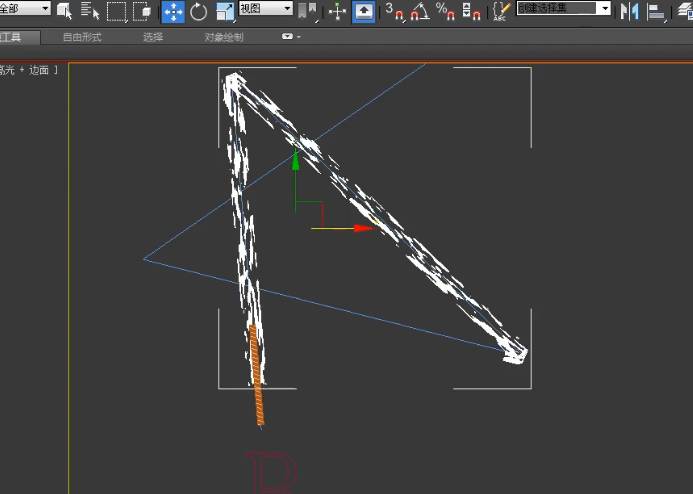
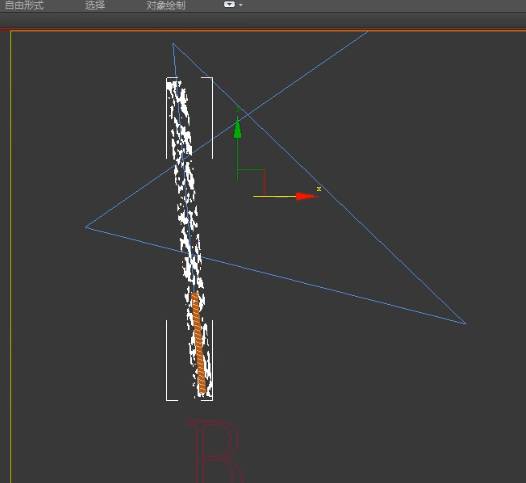
10)调节材质的偏移值并记录关键帧,使模型在沿路经运动的同时自身的纹理也在运动
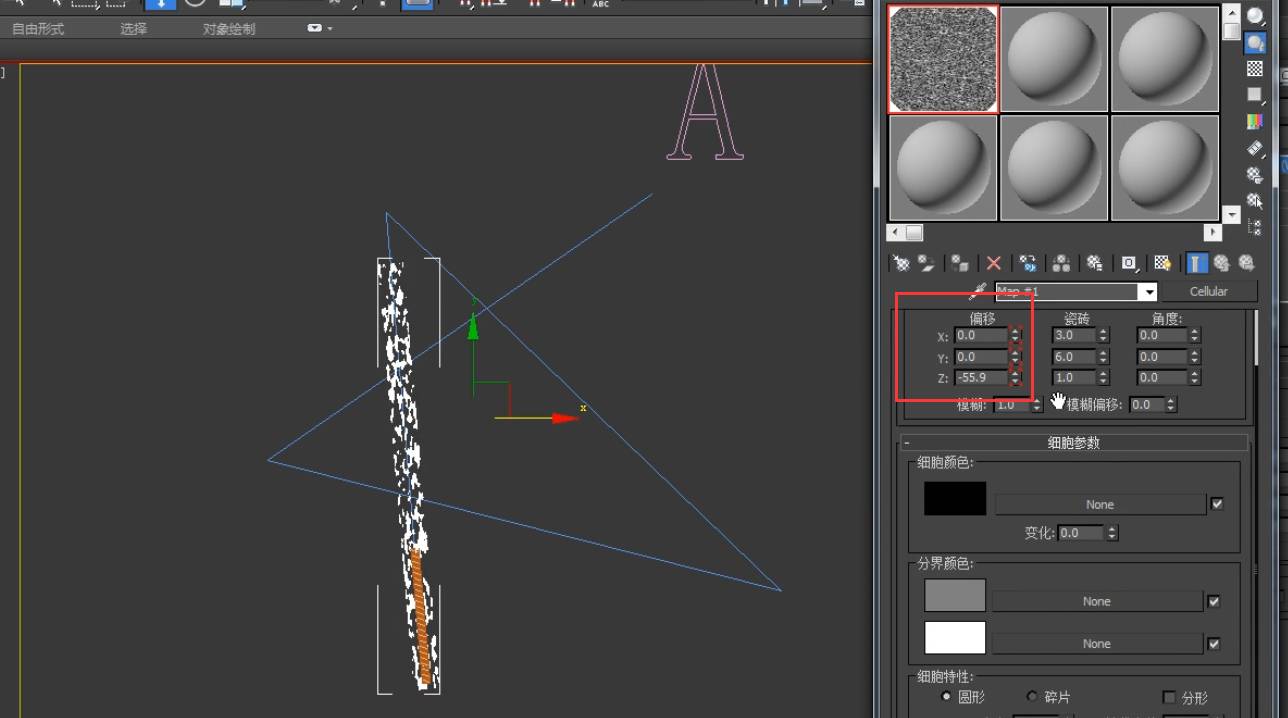
11)再根据效果添加修改器。这里我们添加“扭曲”和“噪波”修改器,调节至合适的角度,使面片的细节过度更加自然
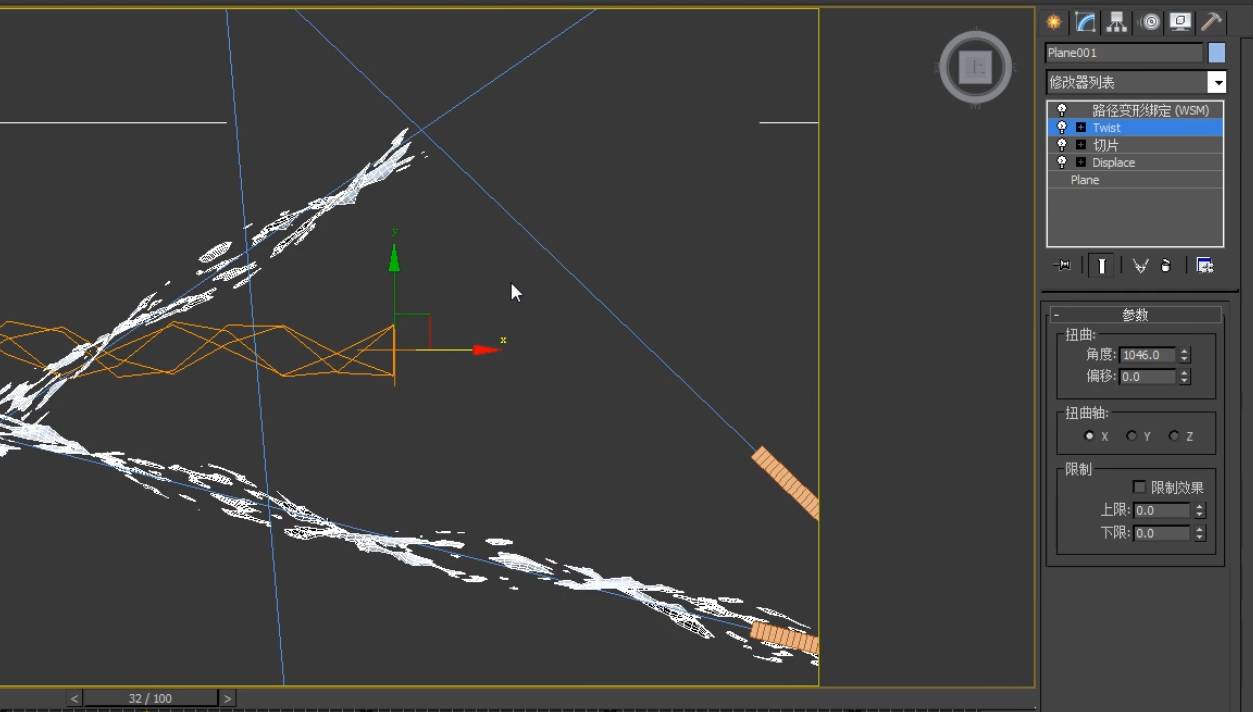
12)通过给“切片平面”的位移设置关键帧,配合路径变形里的“拉伸”,做出小火花的出现和消失
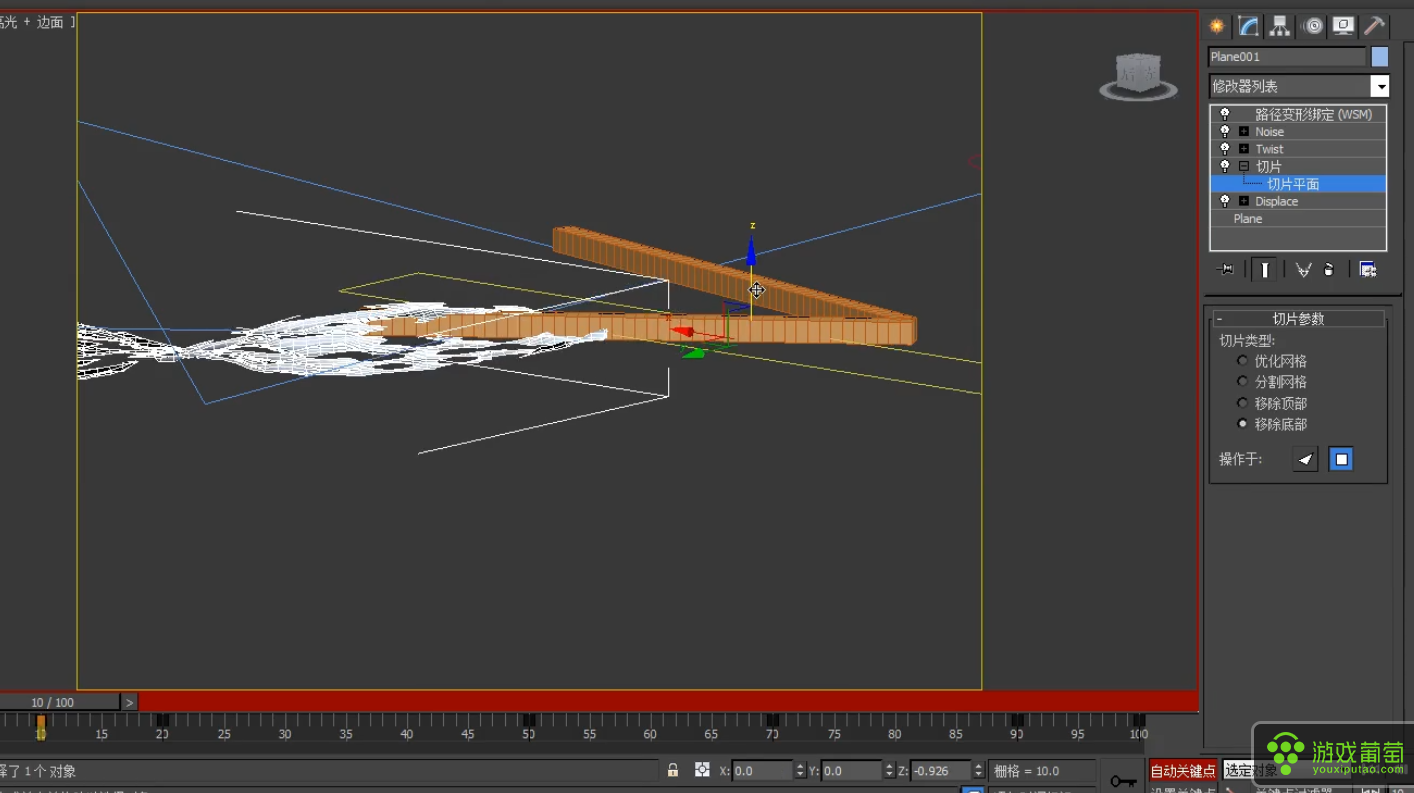
13)渲染输出,将序列导入AE中进行合成
这样基本效果就做好了,根据需要可以作出各种形态的闪电哟~
【点击查看更多教程】
作者:灵动像素